
Я не знаю известно ли вам, но если перенести windows 11 с hdd на ssd, то скорость увеличивается раз в 10. У меня была десятка на ссд диске, поэтому, как только появилась одиннадцатая версия, я тут же на нее перешел.
Да, можно было бы просто поставить 2 винды, предварительно разбив флеш накопитель, но мне не хотелось терять «драгоценное место», поэтому поставил на жесткий.
Да, виндовс работала, но скорость меня бесила. Очень долго грузилась, потом еще долго «думала», прежде чем что-либо запустить.
Я вначале грешил, на «сырость». Думаю «сырая бетка», чего тут удивляться, скоро все майкрософт поправит.
Время шло, я ждал, но ничего не менялось. Вот думаю постигнет windows 11 участь «Висты» или «восьмерки», и тут я вспомнил о диске флеш накопителе. А что думаю будет если перекинуть windows 11 с hdd на ssd.
Клонирование с hdd на ssd windows 11 прошло очень быстро способом, который я вам покажу, но не это главное.
Главное, что миграция с hdd на ssd windows 11 «заставила» ее летать. Я уже навсегда удалил десятку и пользуюсь сугубо одиннадцатой.
Способы клонировать диск hdd на ssd
Вариантов много, но лучше всего через программы. Таких несколько. Мне лучше всего пришлась «MiniTool Partition Wizard»
Как делать через нее я и покажу. Сразу снизу есть ссылка скачать уже активированную на русском языке, а то повсюду куда не глянь на английском.
Программа не только скопирует все содержимое, но и сразу создаст загрузочный раздел чтобы вы могли начать пользоваться.
Все что вам нужно будет сделать, когда миграция с hdd на ssd windows 11 будет выполнена это перейти в биос и поменять настройки загрузки.
Как перекинуть windows 11 с hdd на ssd
Программу думаю вы уже установили. Запустите и дождитесь загрузки модулей. Потом жмите на строку: «Мастер миграции ОС ssd/hdd».
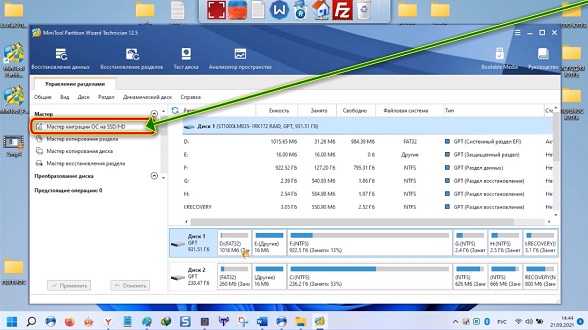
Далее будет два варианта. Какой выбрать решайте сами. Я рекомендую второй, мало ли что может случиться, а так всегда есть винда в запасе. Потом можете удалить.
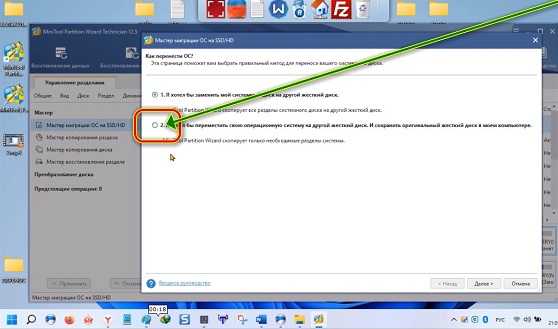
В следующем окне жмите далее.
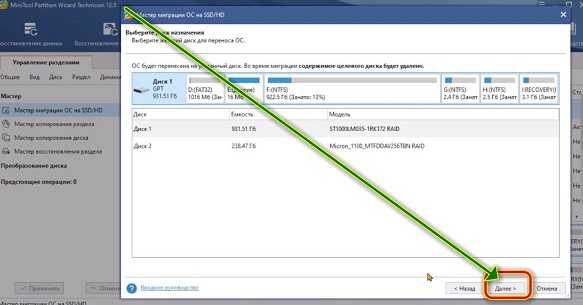
Теперь согласитесь, нажимая «Да».
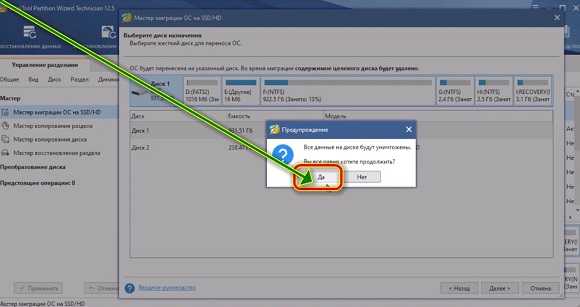
Идем далее опять.
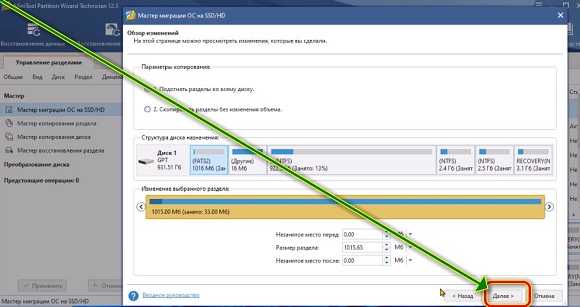
Жмите «ОК».

Теперь «Готово».
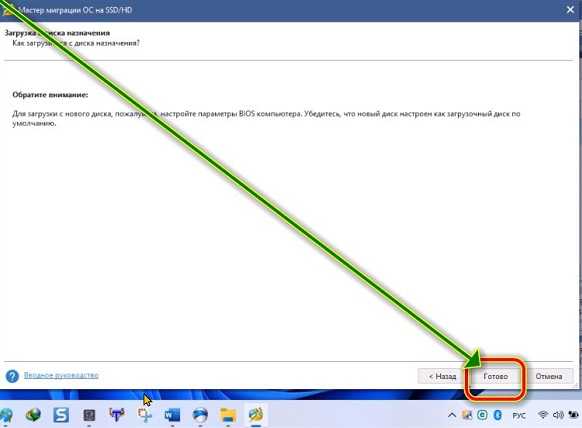
Выберите слева «Применить» (снизу).
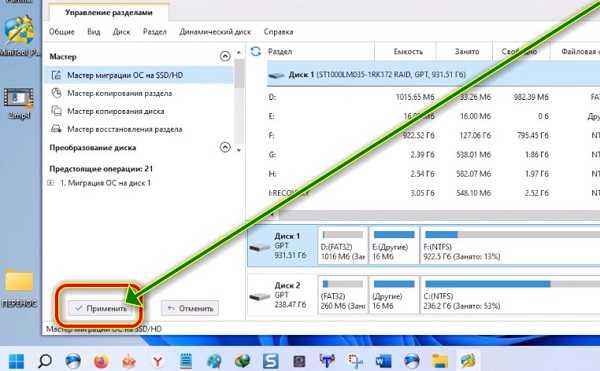
Закройте открытые программы и жмите «ДА».
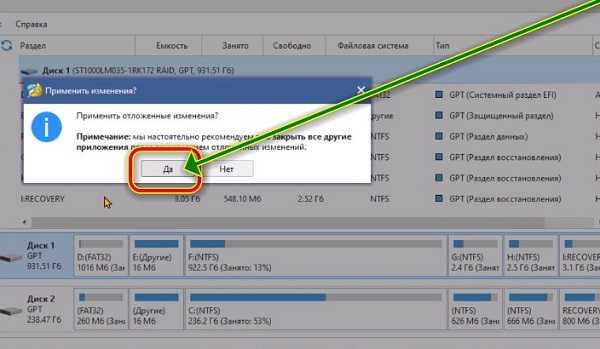
Дождитесь окончания переноса.

Как правило процесс идет примерно 30 минут. По завершении закройте все и перейдите в биос что поменять загрузку windows 11.
Поменяли? Поздравляю. Вы перенесли windows 11 с hdd на диск ssd. Теперь можете насладится увеличением скорости до 10 раз. Успехов.
Официальный сайт:
нет
Операционка:
виндовс 11
Интерфейс:
русский
Лицензия:
бесплатно
Отлично!!! Огромное СПАСИБО! Удачи!
Спасибо! Все работает, денег не просит!